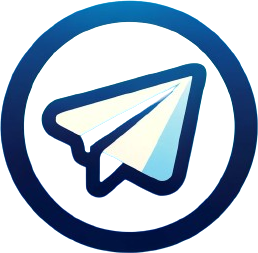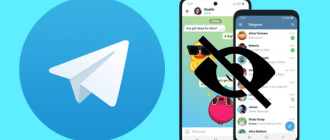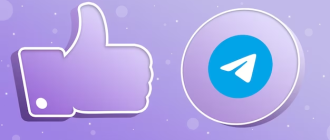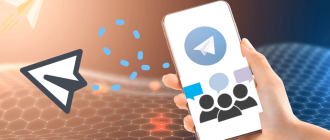Récemment, la possibilité de créer et de modifier l’apparence du messager Telegram est apparue. Désormais, chaque utilisateur peut choisir un thème à son goût. Dans cet article, nous verrons comment changer le thème de Telegram sur les ordinateurs et les applications pour smartphone.
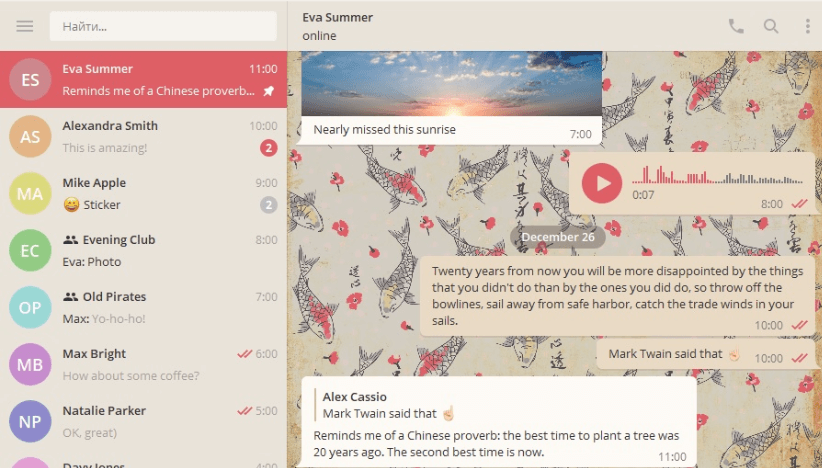
Comment changer le thème dans Telegram
Le changement de thème vous permet de personnaliser la palette de couleurs des éléments de l’interface, y compris l’arrière-plan des chats, la couleur de la police, les boutons, les barres d’outils et d’autres composants. Cette fonctionnalité ouvre de larges possibilités de personnalisation du messager, le rendant plus attrayant et confortable à utiliser.
Vous pouvez choisir un nouveau thème dans la galerie intégrée, qui propose plusieurs options de conception prédéfinies. Cependant, la véritable flexibilité réside dans la possibilité d’importer des thèmes personnalisés à partir de sources externes ou de créer manuellement des thèmes absolument uniques.
Grâce à une communauté croissante de designers et de passionnés, il existe un grand nombre de thèmes élégants et créatifs disponibles en ligne pour tous les goûts. Le processus d’installation est simple et intuitif sur les ordinateurs de bureau et les appareils mobiles. Comment changer le thème dans Telegram sur un ordinateur? Parlons-en ensuite.
Sur un ordinateur
- Tout d’abord, ouvrez les Paramètres de votre messagerie (via le coin supérieur gauche). Si votre messagerie n’est toujours pas localisée, vous pouvez y choisir la langue russe via les Paramètres après avoir mis à jour l’application vers la dernière version;
- Ici, vous pouvez choisir dans la galerie l’un des thèmes standard, sélectionner un fichier de thème précédemment téléchargé sur votre PC à partir de sources ouvertes ou modifier un thème existant précédemment téléchargé;
- Dans notre cas, nous choisissons parmi les options de thème prédéfinies dans la Galerie;
- Si aucun des thèmes standard présentés ne vous a plu, vous pouvez utiliser des chaînes avec un grand choix de thèmes, tels que @TheThemes, @TheAndroidThemes, @Desktop_Themes. Pour ce faire, saisissez le nom de la chaîne dans la recherche, rejoignez-la si vous le souhaitez, ou téléchargez immédiatement le thème que vous aimez en cliquant sur la flèche, comme indiqué dans la capture d’écran ci-dessous;
- Ensuite, en cliquant à nouveau sur l’icône «télécharger», son aperçu s’ouvrira;
- Dans les 10 secondes, nous devons décider d’appliquer ce thème ou de revenir au précédent.
Instructions pour installer un thème personnalisé pour TDesktop (Windows, Linux):
- Téléchargez le fichier tdesktop-theme;
- Envoyez-le à n’importe quel chat (vous pouvez même vous l’envoyer à vous-même);
- Cliquez sur le fichier envoyé. Vous verrez une fenêtre affichant l’aperçu du thème et un bouton «Appliquer ce thème». Cliquez dessus;
- Terminé!
Pour MacOS:
- Téléchargez le fichier de palette dans .format de palette;
- Envoyez le fichier à votre chat, puis cliquez dessus avec le bouton gauche de la souris;
- Appuyez sur «Appliquer le thème».
Comment changer le thème dans Telegram sur un téléphone
Outre les versions pour ordinateur, Telegram permet également de modifier facilement le thème sur les appareils mobiles fonctionnant sous Android et iOS. Les smartphones et les tablettes font désormais partie intégrante de notre vie quotidienne, la possibilité de personnaliser l’apparence de l’un des messagers les plus populaires est donc très importante.
Sur Android
- Ouvrez les paramètres de l’application via le coin supérieur gauche de l’écran;
- Sélectionnez la section «Thème»;
- Par défaut, le choix sera restreint, avec seulement trois options de conception disponibles dans la version standard: «par défaut», «bleu» et «sombre»;
- Si aucun des thèmes présentés ne vous plaît, ne vous inquiétez pas, vous pouvez créer un thème avec n’importe quelle palette de couleurs.
Comment créer un thème de conception dans une application mobile:
- Sans quitter la section «Thème», sélectionnez «Créer un nouveau thème» et donnez-lui un nom;
- Ensuite, en cliquant sur les trois points en face du thème, sélectionnez «Modifier»;
- Une palette de couleurs s’ouvrira devant vous, utilisez le curseur pour ajuster la couleur souhaitée pour l’arrière-plan du chat, le titre, le texte et d’autres éléments de contrôle auxiliaires de l’application Telegram. N’oubliez pas d’appuyer sur «Enregistrer» pour confirmer chaque action.
Instructions pour installer un thème personnalisé pour Android:
- Téléchargez le fichier avec l’extension .attheme et envoyez-le-vous dans Telegram;
- Cliquez dessus et appuyez sur «Appliquer le thème»;
- Terminé!
Installation d’un thème personnalisé pour Telegram sur Android (TGX):
- Téléchargez le fichier du thème. Le format sera le suivant: tgx-theme;
- Envoyez-vous le fichier dans le chat, puis appuyez dessus;
- Appuyez sur le bouton «Appliquer le thème».
Sur iPhone
- Pour modifier la conception de Telegram sur iOS à l’aide des outils intégrés, ouvrez simplement le client et accédez aux paramètres;
- Ensuite, ouvrez l’onglet «Paramètres de chat». Ici, les développeurs proposent de définir n’importe quelle image comme arrière-plan, ainsi que de choisir un préréglage de couleur prêt à l’emploi;
- Vous pouvez également définir votre propre teinte, pour laquelle une palette distincte est fournie. Cependant, il n’est pas possible de modifier la conception des éléments individuels: seul le réglage général des couleurs est disponible.
Instructions pour installer un thème personnalisé pour iOS:
- Le .fichier tgios-theme doit être placé dans une boîte de dialogue: en option, envoyez-le-vous simplement;
- Cliquez sur le fichier dans la boîte de dialogue, puis appliquez le thème;
- Super, maintenant tout est prêt!
Conclusion
La possibilité de changer le thème de conception est devenue l’une des fonctionnalités les plus attendues et les plus demandées de la messagerie Telegram. Et ce n’est pas étonnant, car cela ouvre vraiment des possibilités illimitées de personnalisation et d’individualisation de l’application selon son propre style et ses préférences.
Dans cet article, nous avons examiné en profondeur diverses façons de modifier le thème de conception à la fois dans les versions de bureau et mobiles de Telegram pour Windows, Linux, MacOS, Android et IOS Systèmes d’exploitation.
Pour les utilisateurs débutants, nous avons expliqué le processus de sélection et d’application de thèmes de base prédéfinis à partir de la galerie d’applications intégrée. Il s’agit d’un moyen simple et rapide de rafraîchir l’apparence du messager.
Cependant, la véritable flexibilité de Telegram se manifeste dans la possibilité d’importer des thèmes personnalisés à partir de sources externes et de créer ses propres thèmes absolument uniques. Nous avons détaillé les formats de fichiers et le processus d’installation pour chaque plateforme. De plus, nous avons expliqué en détail le processus manuel de construction de thèmes d’auteur en ajustant les palettes de couleurs et les nuances de divers éléments d’interface.
Grâce à l’enthousiasme croissant de la communauté de concepteurs et de développeurs, il existe une incroyable variété de thèmes lumineux, élégants et créatifs disponibles pour tous les goûts.